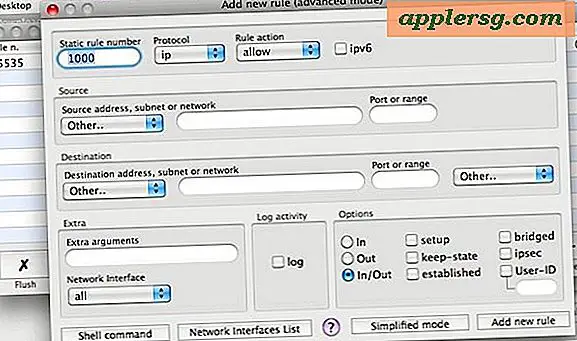Ottieni uno Space Vortex Screen Saver da Time Machine Animation in Mac OS X.
Ti ricordi l'animazione di backup originale di Time Machine del vortice della galassia verde che gira lentamente? Attivato quando un utente entrava in Time Machine per i backup, la gestione dei file di backup o il ripristino dei file, l'animazione originale era uno sgargiante rendering dello spazio che sembrava di entrare in un buco nero rotante, sparando stelle e polvere spaziale, come lo screenshot mostrato qui :

Puoi avere quel fantastico vortice spaziale come il tuo salvaschermo! Lo stesso artista che ci ha regalato lo stupendo screen saver ispirato a iOS 7 sul Mac ha creato un altro screen saver basato sull'animata animazione Time Machine. È gratuito e avrai due versioni; uno che è semplicemente il vortice rotante, e un altro che presenta un lettore RSS che vola in cima al vortice, simile allo screen saver feed RSS che esisteva su versioni precedenti di Mac OS X. Vuoi? Dovrai installarli manualmente perché sono file del compositore Quartz, ma è facile da fare.
Installazione degli screen saver Vortex della Time Machine
- Scarica lo screen saver di Time Machine gratis da qui (cerca il pulsante di download blu) ed estrai
- Apri una nuova finestra del Finder e premi Comando + Maiusc + G per visualizzare "Vai alla cartella", quindi inserisci il seguente percorso (se il percorso non esiste in Mavericks, puoi crearlo tu stesso dalla cartella Libreria utente):
- Trascina e rilascia "Time Machine (RSS) .qtz" e "Time Machine.qtz" nella directory ~ / Library / Screen Savers /
- Apri il menu Apple e vai a Preferenze di Sistema, quindi seleziona il pannello per "Desktop e Screen Saver"
- Sotto la scheda Screen Saver, scorri verso il basso per trovare le due nuove opzioni di Time Machine
~/Library/Screen Savers/
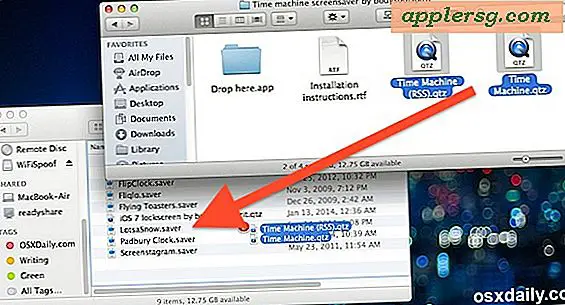
Il normale screen saver di Time Machine è lo sfondo di ciò che è stato visto quando si entra nel servizio di backup di Time Machine per ripristinare i vecchi file o ripristinare dai backup in OS X e non è richiesta alcuna configurazione per quello.
Imposta un feed RSS per lo screen saver
Lo screen saver RSS Time Machine ti consente di specificare un feed RSS da utilizzare per dare aggiornamenti in tempo reale sullo schermo dai tuoi siti preferiti (come OSXDaily vero?), Ecco come impostare il nostro feed:
- Nelle opzioni "Screen Saver", seleziona l'opzione "Time Machine (RSS)"
- Scegli il pulsante "Opzioni salvaschermo"
- Fai clic nel campo "URL feed" e cancella il testo esistente, sostituendolo con il seguente URL:
- Fai clic su "Fine" per impostarlo
http://osxdaily.com/feed/

Sei pronto, fai clic su "Anteprima" per vedere come sarà, poi fai finta di essere in Star Trek o il tuo romanzo di fantascienza preferito e goditi i viaggi nello spazio quando il tuo screen saver si accende.

Quando sei fuori dall'anteprima e nello screen saver attuale, puoi premere i tasti numerici (1, 2, 3, ecc.) Per aprire la voce di feed RSS che accompagna il lettore RSS predefinito, che di solito è Safari. Altrimenti, le storie gireranno solo nello spazio in un'animazione rotante:

Probabilmente vale la pena ricordare che continua ad esserci un'animazione spaziale per Time Machine, ma la nuova versione sembra diversa dal vortice verde mostrato qui. Le ultime versioni di OS X usano un'immagine che somiglia più a una nebulosa viola che non gira intorno, ma è più come viaggiare attraverso una scena spaziale dal telescopio Hubble. È anche bello ed elegante, quindi forse BodySoulSpirit realizzerà un'altra versione dello screen saver con l'animazione della nebulosa viola?








![Guarda l'iPhone 5 Keynote [Video]](http://applersg.com/img/iphone/852/watch-iphone-5-keynote.jpg)